CPU とメモリの設定
[CPU およびメモリ] ペインで、CPU とメモリ関連の設定を表示して、構成できます。
この設定を開くには、 [アクション] > [設定] > [ハードウェア] の順に選択して、 [CPU およびメモリ] をクリックします。
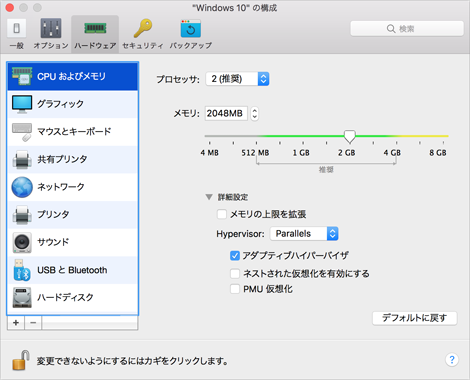
|
オプション |
説明 |
|
プロセッサ |
このメニューを使用して、仮想マシンに割り当てられる仮想 CPU の数を変更します。 |
|
メモリ |
このメニューまたはスライダーを使用して、仮想マシンに割り当てられるメモリの量を変更します。仮想マシンと macOS の両方のパフォーマンスを最適化するには、仮想マシンに割り当てられるメモリを推奨範囲内で設定します。 |
|
メモリの上限の拡張 (Parallels Desktop for Mac Pro Edition のみ) |
このオプションにより、Mac の物理メモリよりも多くのメモリを仮想マシンに割り当てることができます。このオプションは、必要な場合にのみ、注意して使用してください(システムの動作が大幅に遅くなる可能性があります)。たとえば、仮想マシンにデータベースをインストールするとき、インストーラーからメモリが不十分であるという警告が発せられた場合にこのオプションを利用します。 |
|
ハイパーバイザー |
このメニューで、Parallels または Apple からハイパーバイザーを使用するかどうかを選択できます。Parallels ハイパーバイザーの使用をお勧めします。 |
|
アダプティブハイパーバイザー |
使用しているアプリケーションに応じて、仮想マシンまたは macOS のパフォーマンスを自動的に最適化するように Parallels Desktop を設定する場合に、このオプションを選択します。仮想マシンのアプリケーションを使用しているときは仮想マシンに多くのリソースが与えられ、macOS のアプリケーションを使用しているときは macOS により多くのリソースが与えられます。 |
|
ネストされた仮想化を有効にする (Parallels Desktop for Mac Pro と Business Editions のみ) |
このオプションは、ネストされた仮想化のサポートを有効にする場合に選択します。Parallels Desktop 13 では、Windows 8、Windows 10、および Windows Server 2012 の仮想マシン内で Hyper-V 仮想マシンを実行することや、Xen および KVM に対応する Linux バージョンで Xen およびカーネルベースの仮想マシン(KVM)を実行することができます。 注: 仮想マシン内で仮想マシンを実行すると、macOS と仮想マシンのパフォーマンスが劇的に低下する可能性があります。 警告: 実稼働環境で Hyper-V 仮想マシンを使用しないでください。Microsoft® は Hyper-V のネスト化をサポートしていないため、仮想マシンの動作が不安定になる可能性があります。 |
|
PMU 仮想化 (Parallels Desktop for Mac Pro と Business Editions のみ) |
ソフトウェアの開発に仮想マシンを使用している場合、Intel VTune Amplifier や OProfile などのパフォーマンスモニタリングツールを使用してコードを最適化できます。 パフォーマンスモニタリングツールの使用を開始するには、以下の操作を実行します。
注意: 1.PMU 仮想化のサポートは、Windows 仮想マシン(Windows XP 以降)および Linux 仮想化で有効にできます。 2.PMU 仮想化のサポートを有効にすると、仮想マシンのパフォーマンスがやや低下する可能性があります。 |
|
|
 Web フォームからご意見を送信する
Web フォームからご意見を送信する
|